Kā skatīt darblapu sarakstu programmā Excel 2013
Vairāku darblapu izmantošana Excel 2013 darbgrāmatā ir ierasta, ja jums ir daudz datu, kurus vēlaties saglabāt vienā failā, bet kuri, iespējams, neietilpst vienā lapā. Bet, kad sākat pievienot vairāk un vairāk darblapu vienai darbgrāmatai, var būt grūti starp tām pārvietoties, jo programmas logā ir tikai tik daudz vietas. Navigācija ar bultiņām pa kreisi no darblapas cilnēm var būt lēna un garlaicīga, ļaujot jums meklēt alternatīvu risinājumu.
Par laimi ir vēl viens veids, kā programmā Excel 2013 varat pārvietoties starp jūsu darblapām, lai gan tā izdarīšanas metode nav uzreiz acīmredzama. Mūsu raksts parādīs, kā atrast šo alternatīvo navigācijas metodi.
Alternatīvs veids, kā orientēties darblapās Excel 2013 darbgrāmatā
Šajā rakstā norādītās darbības parādīs, kā skatīt darblapu sarakstu Excel darbgrāmatā. Šīs darbības ļaus jums redzēt ritināmu darblapu sarakstu, no kuras varat noklikšķināt uz jebkuras lapas, lai to aktivizētu. Tomēr šajā sarakstā netiks rādītas paslēptas darblapas. Jūs varat uzzināt, kā paslēpt darblapas programmā Excel 2013, ja jums ir nepieciešams piekļūt datiem, kas tiek glabāti vienā no paslēptajām lapām.
- Atveriet savu darbgrāmatu programmā Excel 2013.
- Loga apakšējā kreisajā stūrī atrodiet darblapas navigācijas vadīklas. Tiem jābūt kreisajā pusē no jūsu darblapas cilnēm. Ja neredzat savas darblapas cilnes, iespējams, tās ir paslēptas. Uzziniet, kā paslēpt darblapu cilnes programmā Excel 2013.
- Ar peles labo pogu noklikšķiniet uz darblapas navigācijas vadības ierīcēm, lai atvērtu jaunu logu Aktivizēt . Jūs varat noklikšķināt uz darblapas no šī loga saraksta, lai to aktivizētu.

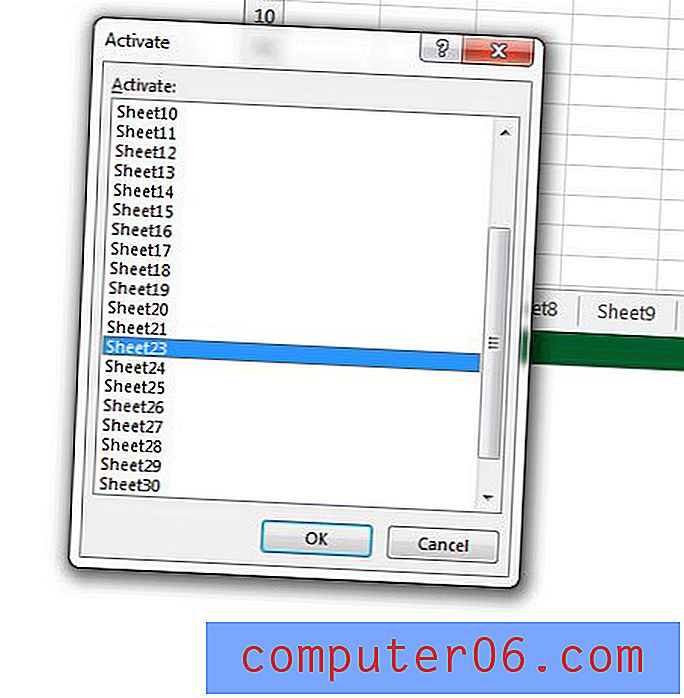
Vai jūsu darblapām ir bezjēdzīgi nosaukumi, piemēram, Sheet2, Sheet3 utt.? Uzziniet, kā pārdēvēt darblapu programmā Excel 2013 un vieglāk atrast darblapas cilni, kurā ir nepieciešamā informācija.



